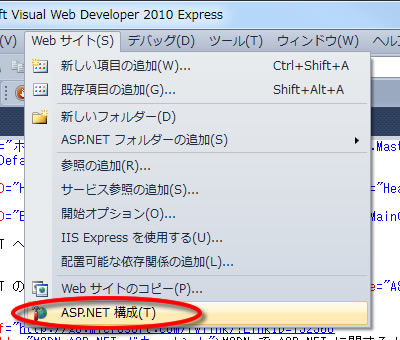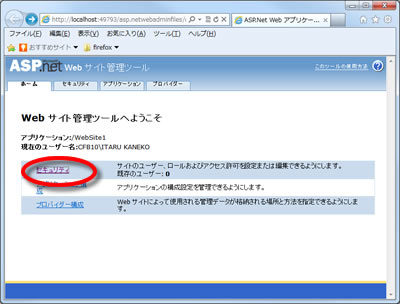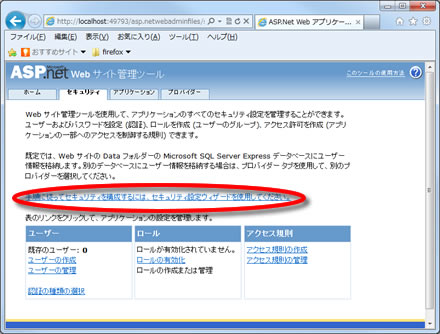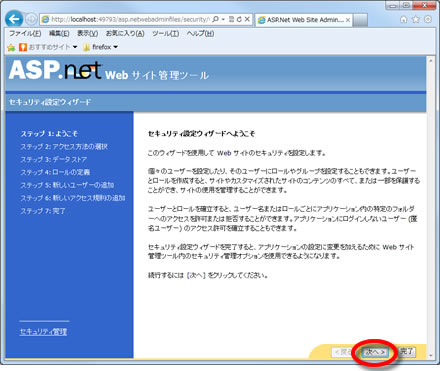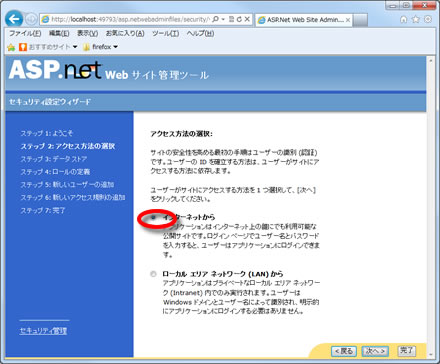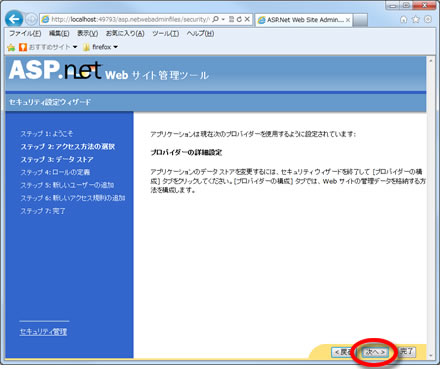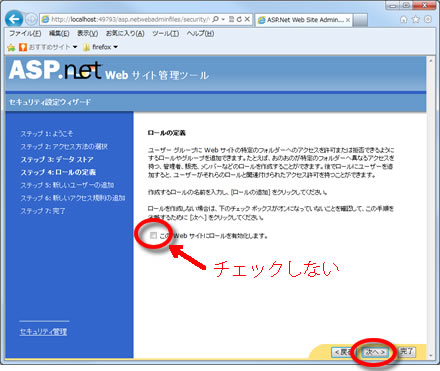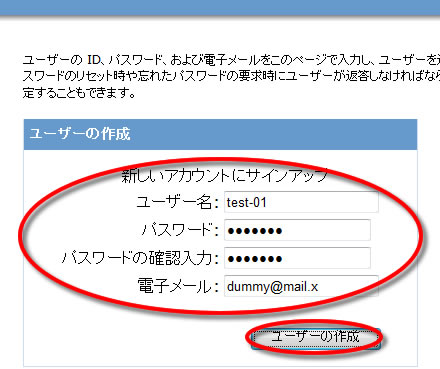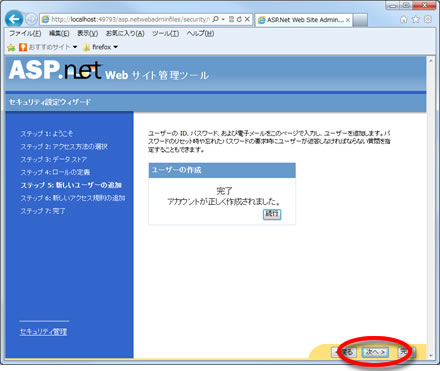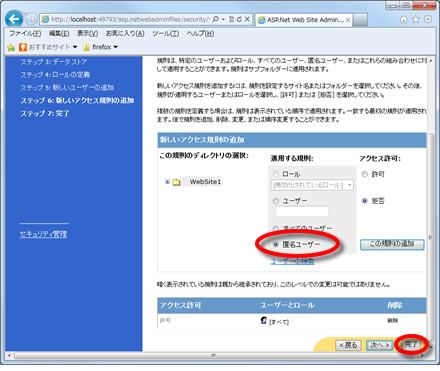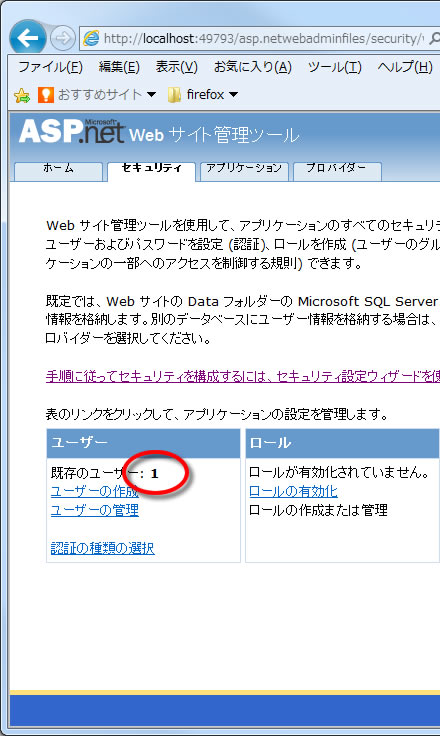ユーザーの登録
ここではWebサイト管理ツールを使って、ユーザー登録をする方法を説明する。
"Webサイト/ASP.NET構成"
Webブラウザが開き、下記のページが表示される。
セキュリティの設定
"セキュリティ"をクリック
"手順に従ってセキュリティを構成するには、セキュリティ設定ウィザードを使用してください"をクリック
「セキュリティ設定ウィザードへようこそ」の画面では"次へ"をクリック
「アクセス方法の選択:」の画面では
"インターネットから"をチェックして、"次へ"をクリックする。
「プロバイダの詳細設定」の画面では「次へ」をクリック。
「このサイトにロールを設定します」はチェックしない。
「次へ」をクリック。
新しいユーザの追加
この画面でユーザーを追加、登録することができる。
以下条件を満たさないと登録に失敗するので注意。
パスワードは英数字+1文字以上の記号(+,-,*,#などの文字)
電子メールは xxx@xx.xxという形式にする。(実在するemailアドレスでなくてもかまわない)
ユーザー名: test-01 パスワード: pass-01 パスワードの確認入力: pass-01 電子メール: dummy@mail.x
成功するとこの画面が表示される。
「次へ」をクリック。
匿名ユーザーと拒否を選んで、「この規則の追加」をクリックすると、ログインしなければアクセスできないように設定できる。
ここではクリックしないで、「完了」をクリックして終了する。
既存のユーザー : 1
となっていることを確認し、Webブラウザを閉じる。